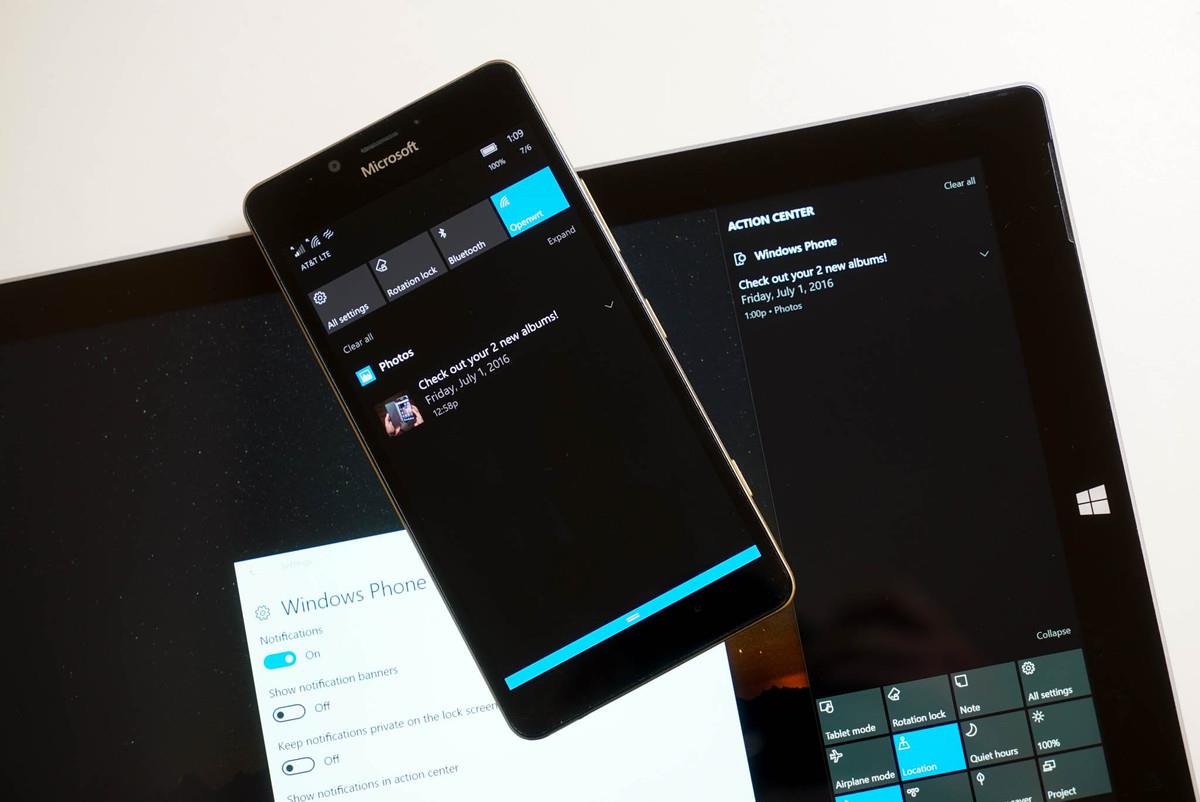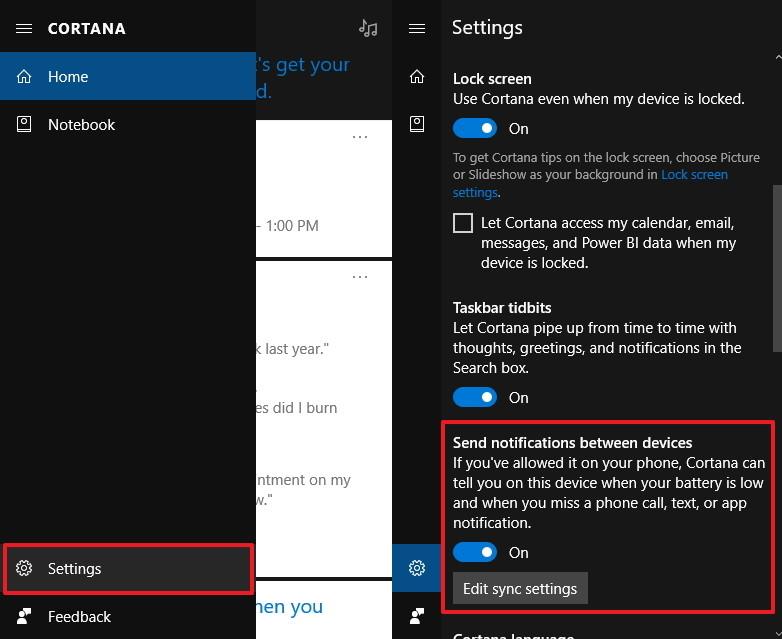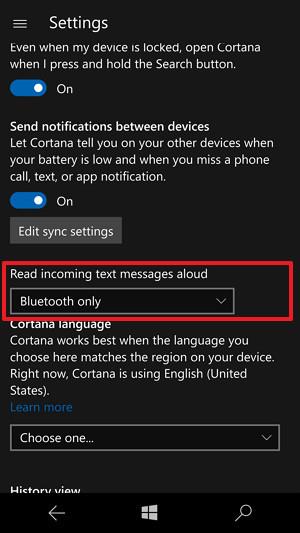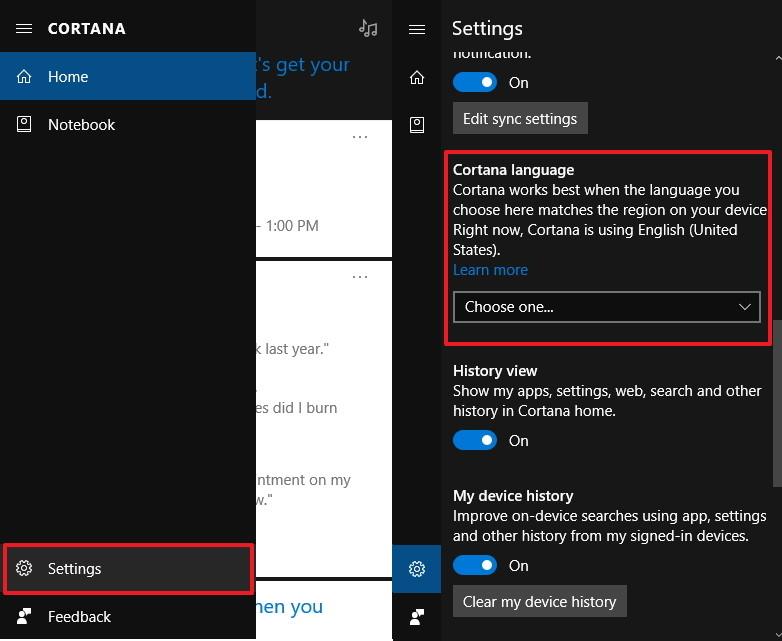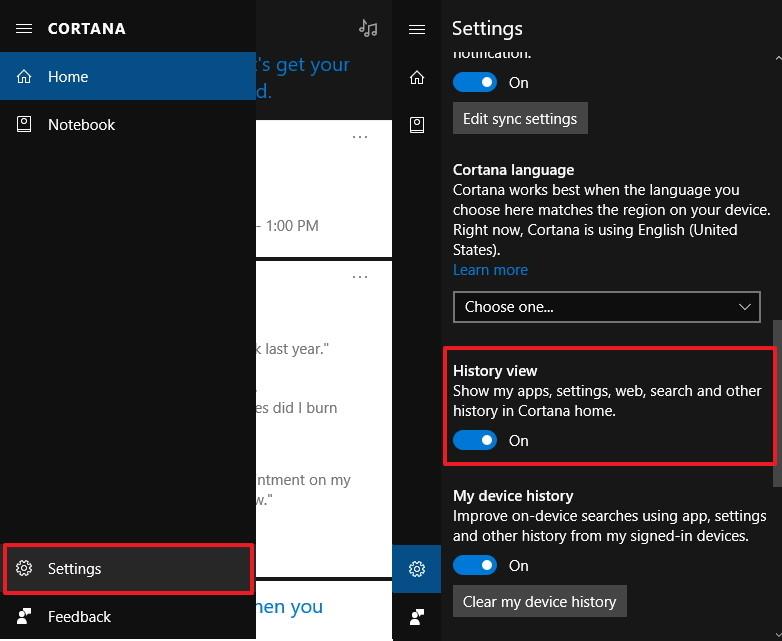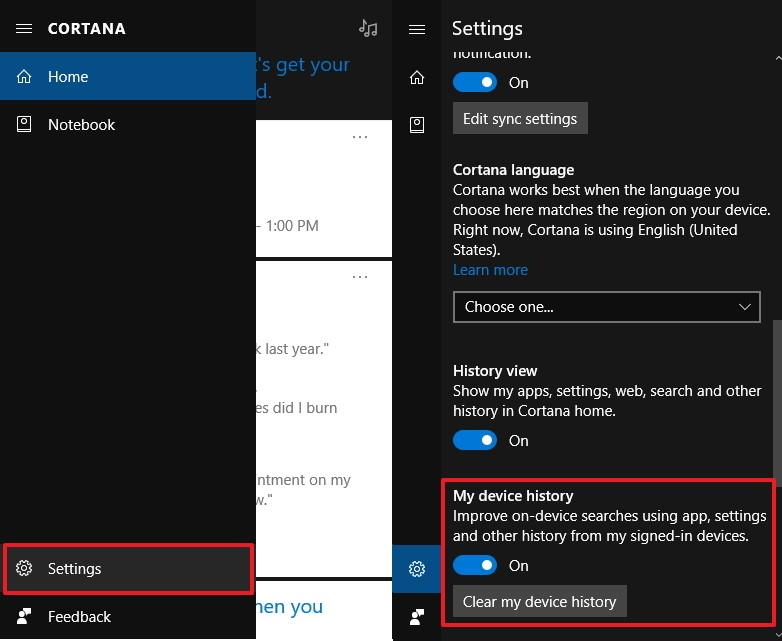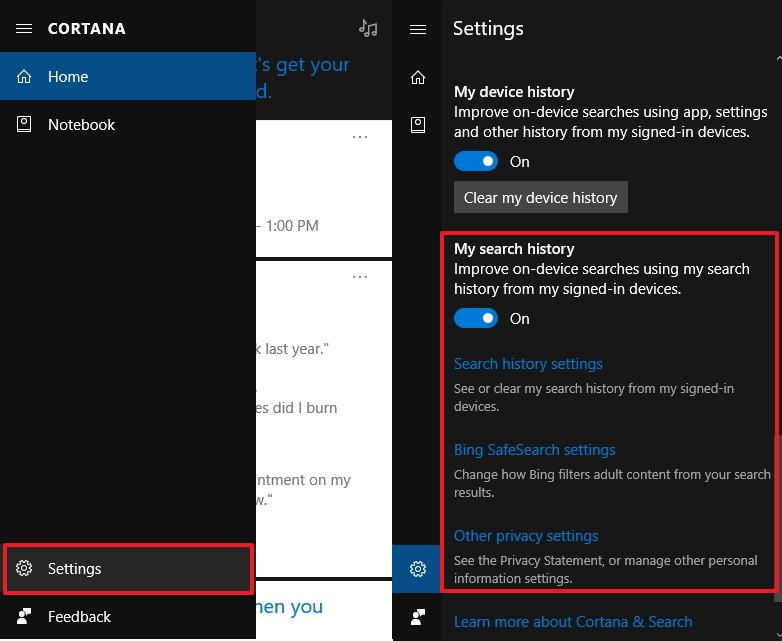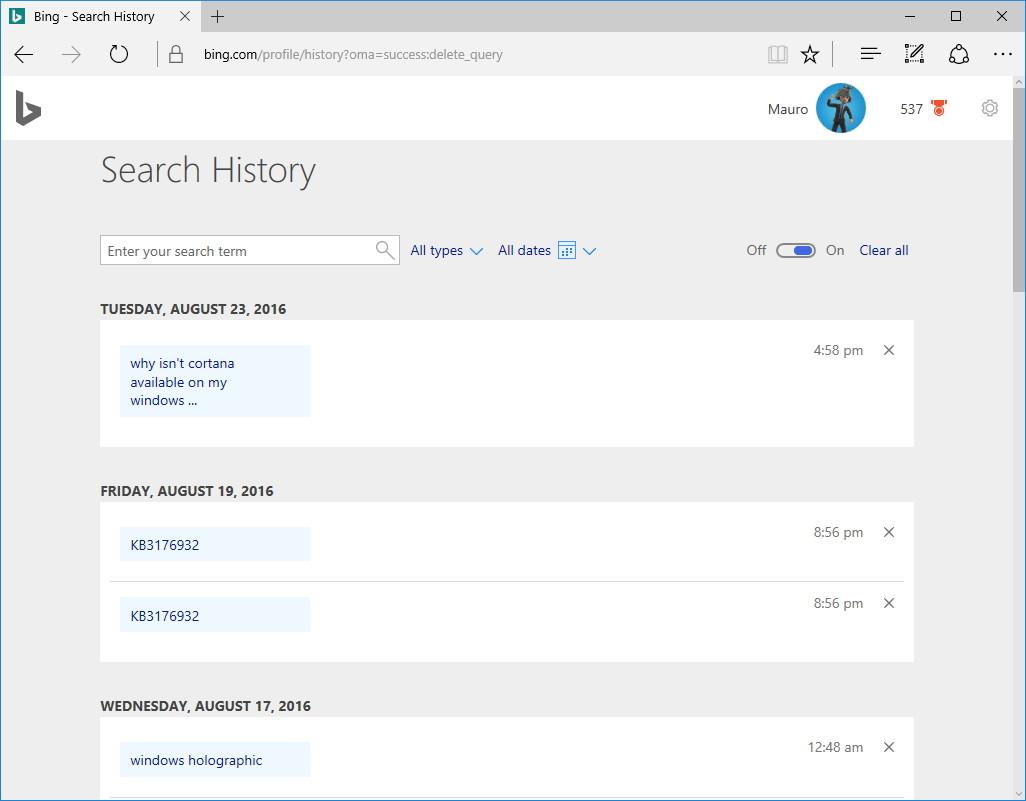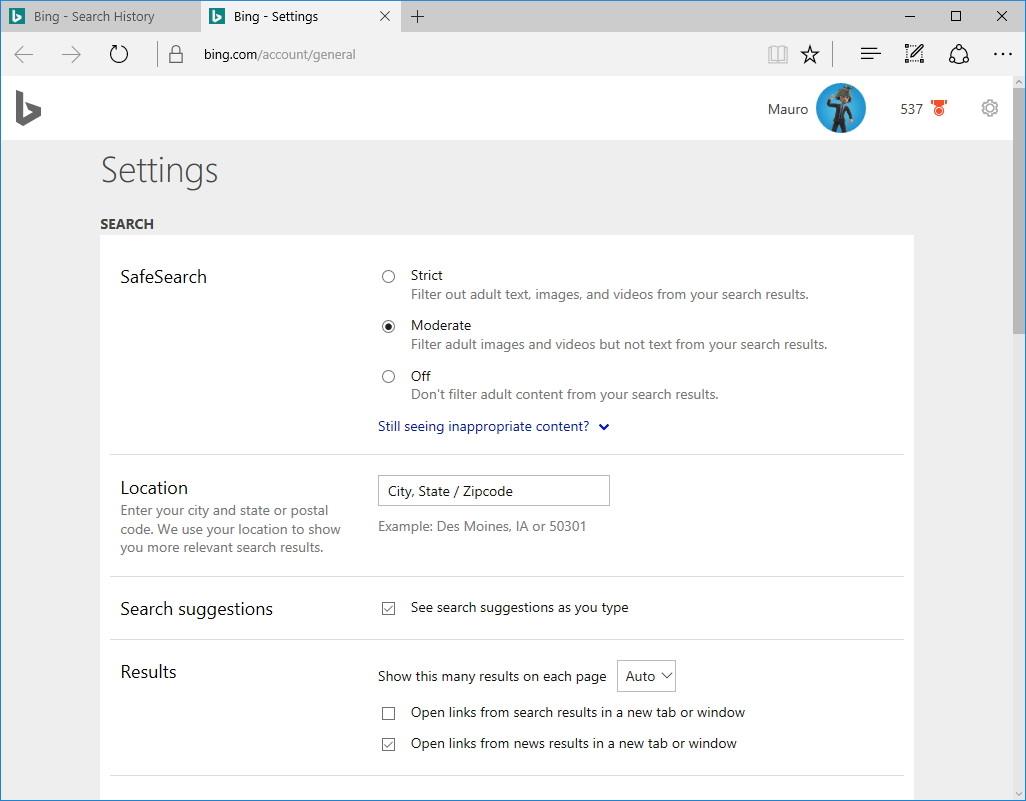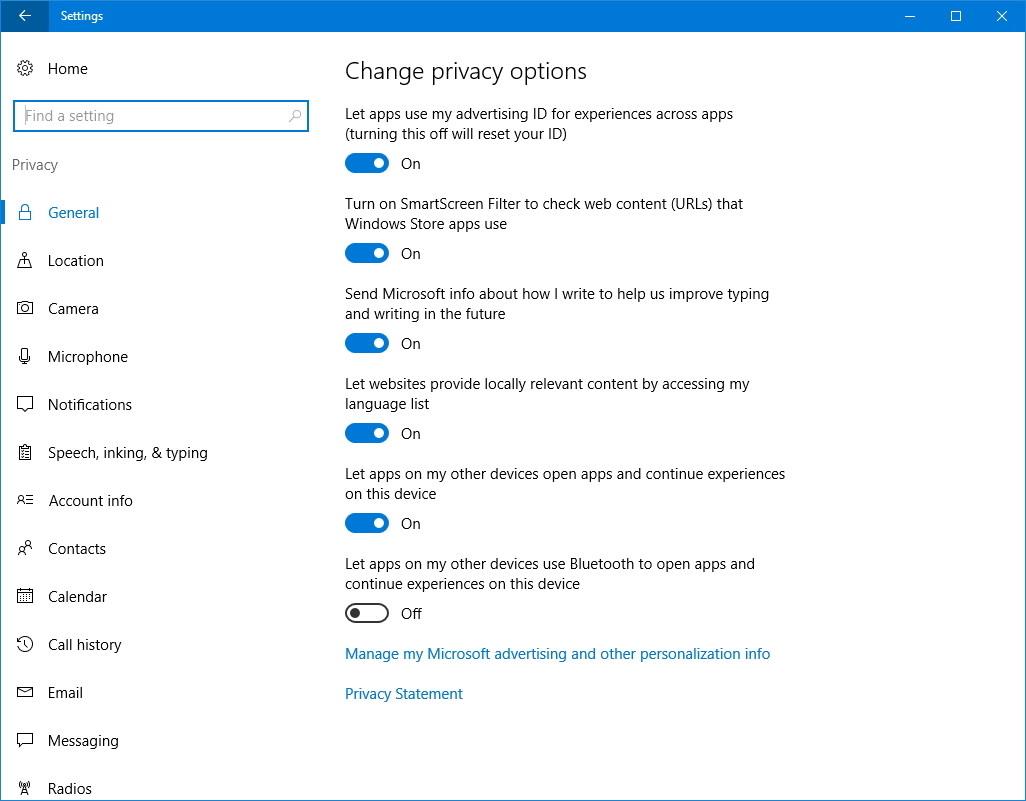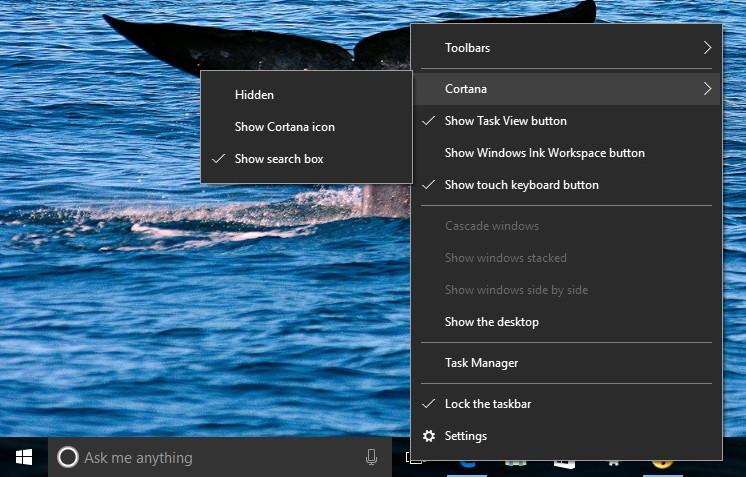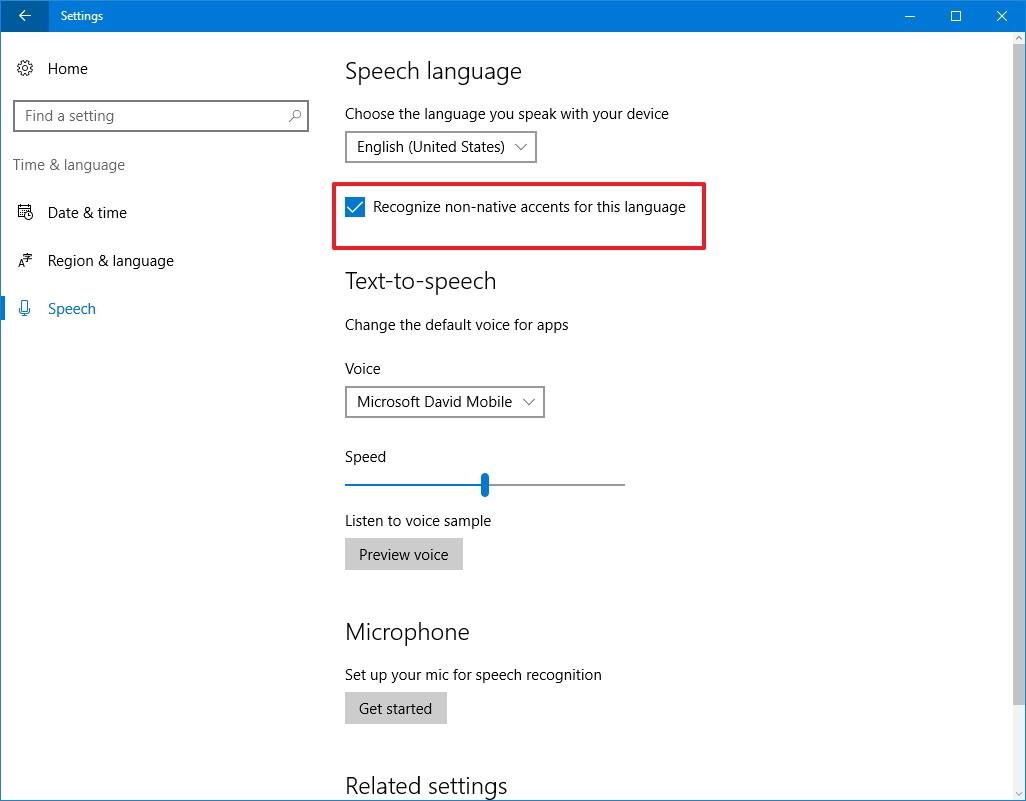Možnost pošiljanja obvestil med napravami je ena od popolnoma novih funkcij, vključenih v različico Windows 10 Anniversary Update . Ta funkcija uporabnikom omogoča sinhronizacijo obvestil na mobilnih napravah z računalniki. To funkcijo lahko omogočite z virtualno pomočnico Cortana.
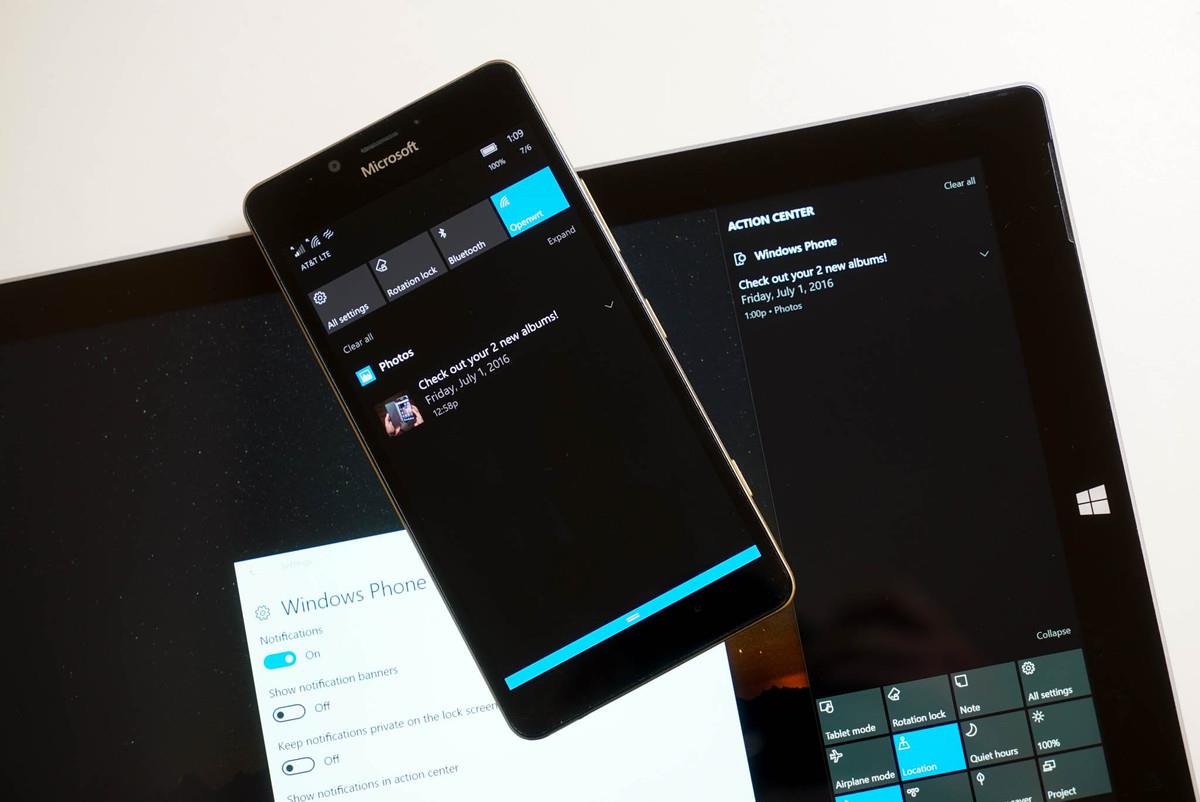
Bralci si lahko tukaj ogledajo navodila za optimalno nastavitev Cortane v sistemu Windows 10 (1. del) .
2.6. Pošiljanje obvestil med napravami s Cortano
Možnost pošiljanja obvestil med napravami je ena od popolnoma novih funkcij, vključenih v različico Windows 10 Anniversary Update. Ta funkcija uporabnikom omogoča sinhronizacijo obvestil na mobilnih napravah z računalniki.
Če želite omogočiti ali onemogočiti to funkcijo, sledite spodnjim korakom:
1. Odprite Cortano.
2. Kliknite gumb Meni (ikona 3 črtkane črte v zgornjem levem kotu).
3. V spodnjem kotu seznama kliknite Nastavitve .
4. Preklopite stanje možnosti Pošiljanje obvestil med napravami na VKLOPLJENO ali IZKLOPLJENO .
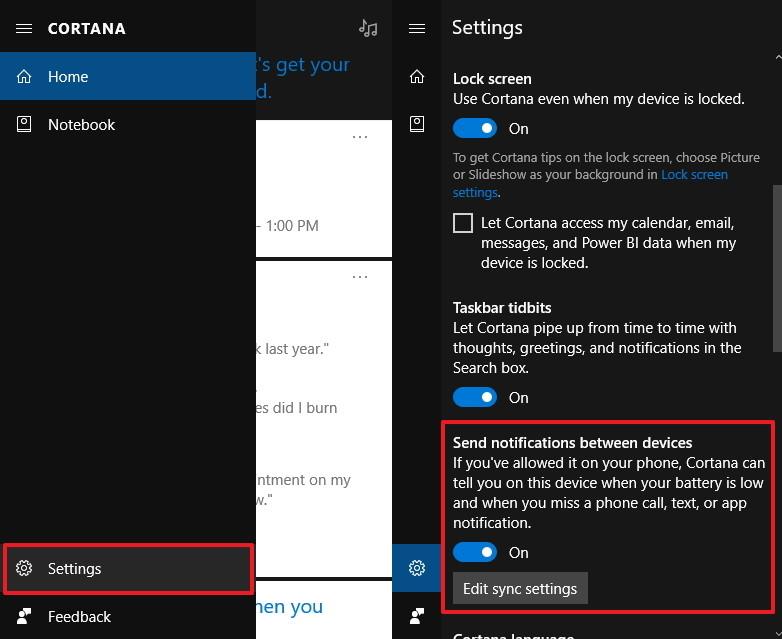
V operacijskem sistemu Windows 10 Mobile najdete tudi možnost Preberi dohodna besedilna sporočila na glas .
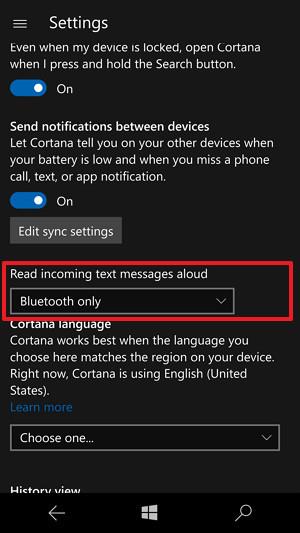
Razpoložljive možnosti vključujejo:
- Izključeno
- Vedno vklopljen
- Bluetooth in žične slušalke
- Samo Bluetooth (privzeto)
- Samo žične slušalke
2. 7. Kako nastaviti jezik za Cortano?
Če želite nastaviti jezik za Cortano, sledite spodnjim korakom:
1. Odprite Cortano.
2. Kliknite gumb Meni (ikona 3 črtkane črte v zgornjem levem kotu).
3. V spodnjem kotu seznama kliknite Nastavitve .
4. Pod Cortano kliknite spustni meni, da izberete jezik, ki ga želite spremeniti.
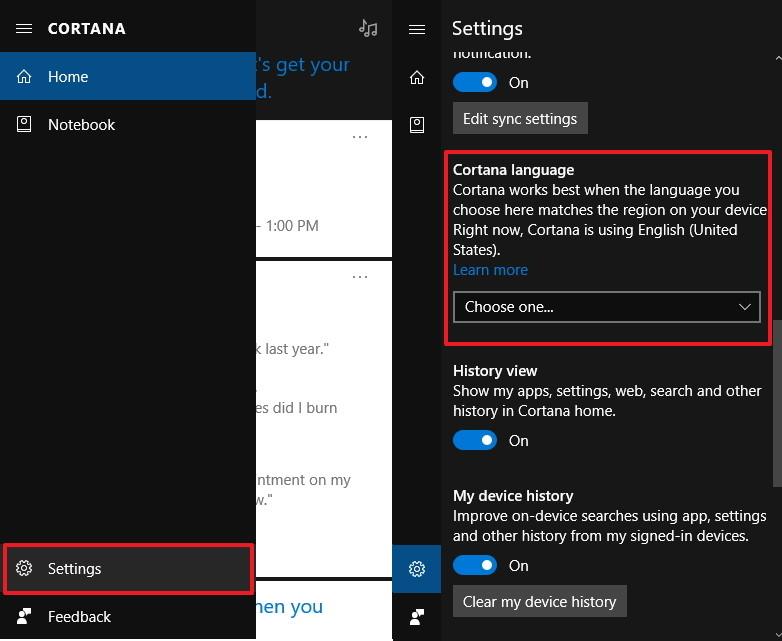
2.8. Preprečite Cortani sledenje nedavnim aplikacijam in zgodovini brskanja
Pogled zgodovine je funkcija, ki virtualnemu pomočniku Cortani omogoča prikaz zgodovine nedavno uporabljenih aplikacij, nastavitev, brskanja in zgodovine iskanja na domači strani Cortane.
Privzeto je ta možnost omogočena, če pa želite, jo lahko še vedno onemogočite:
1. Odprite Cortano.
2. Kliknite gumb Meni (ikona 3 črtkane črte v zgornjem levem kotu).
3. V spodnjem kotu seznama kliknite Nastavitve .
4. Preklopite stanje možnosti Pogled zgodovine na IZKLOP.
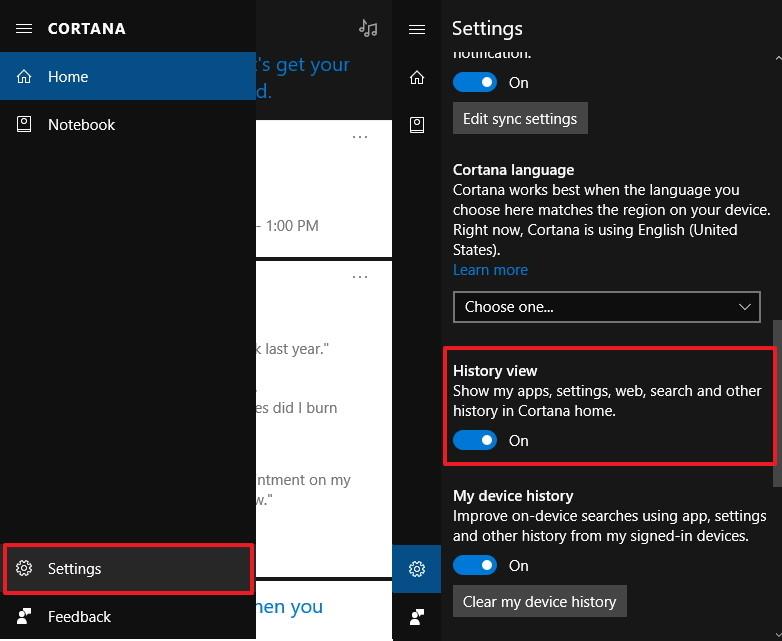
2.9. Preprečite Cortani uporabo rezultatov zgodovine iskanja
Zgodovina moje naprave je možnost, ki Cortani omogoča zbiranje podatkov v aplikacijah, nastavitvah in zgodovini iskanja v vseh napravah, vpisanih v isti Microsoftov račun, za izboljšanje rezultatov iskanja v vaših napravah.
Privzeto je ta možnost omogočena, če pa želite, jo lahko še vedno onemogočite:
1. Odprite Cortano.
2. Kliknite gumb Meni (ikona 3 črtkane črte v zgornjem levem kotu).
3. V spodnjem kotu seznama kliknite Nastavitve .
4. Preklopite stanje možnosti Zgodovina moje naprave na IZKLOPLJENO .
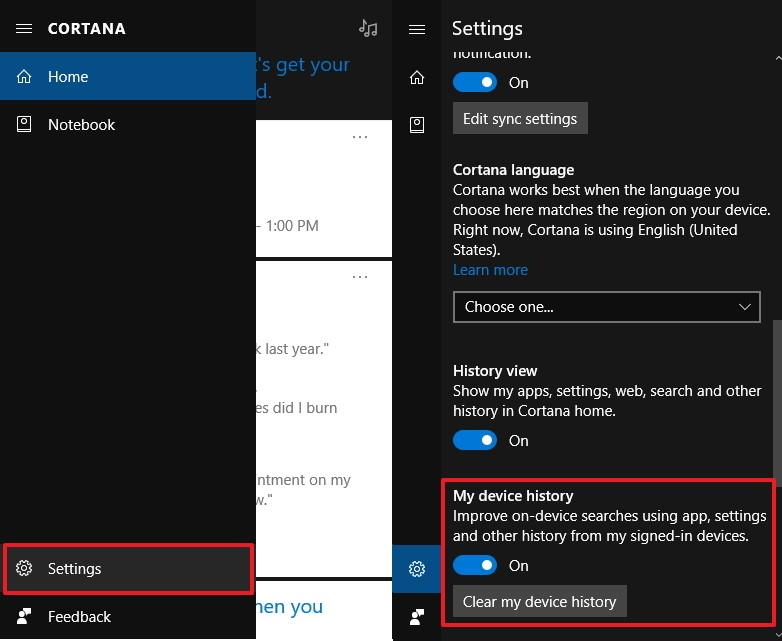
Poleg tega lahko izbrišete tudi zgodovino iskanja v napravi, tako da kliknete gumb Počisti zgodovino moje naprave.
2.10. Preprečite, da bi Cortana delila zgodovino iskanja z drugimi napravami
Možnost Moja zgodovina iskanja omogoča Cortani uporabo zgodovine iskanja v vseh vaših napravah za izboljšanje rezultatov iskanja.
In to je tudi ena od funkcij, ki je privzeto odprta.Če jo želite izklopiti, naredite naslednje:
Privzeto je tudi ta možnost omogočena, če pa želite, lahko še vedno onemogočite to možnost:
1. Odprite Cortano.
2. Kliknite gumb Meni (ikona 3 črtkane črte v zgornjem levem kotu).
3. V spodnjem kotu seznama kliknite Nastavitve .
4. Preklopite stanje možnosti Moja zgodovina iskanja na IZKLOP.
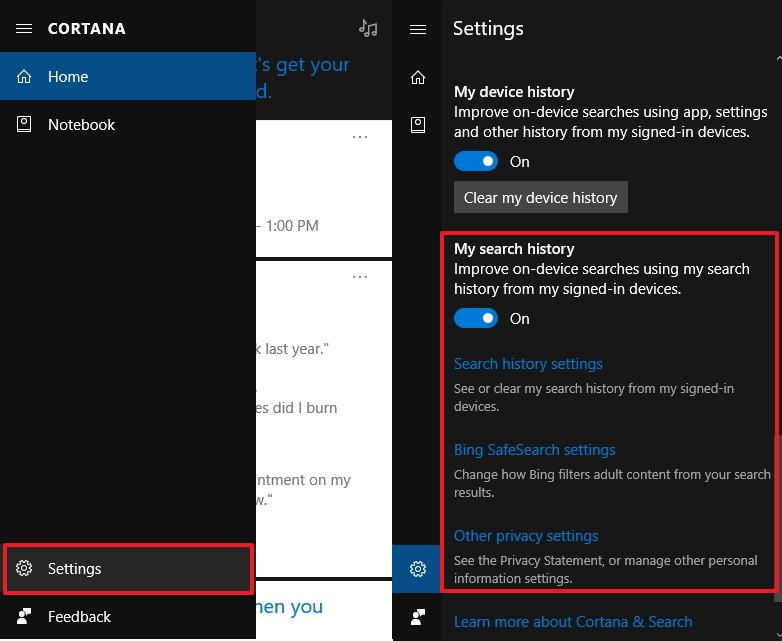
Tudi pod Moja zgodovina iskanja boste videli 3 povezave:
- Nastavitve zgodovine iskanja: Oglejte si in izbrišite zgodovino iskanja iz svojega Microsoftovega računa.
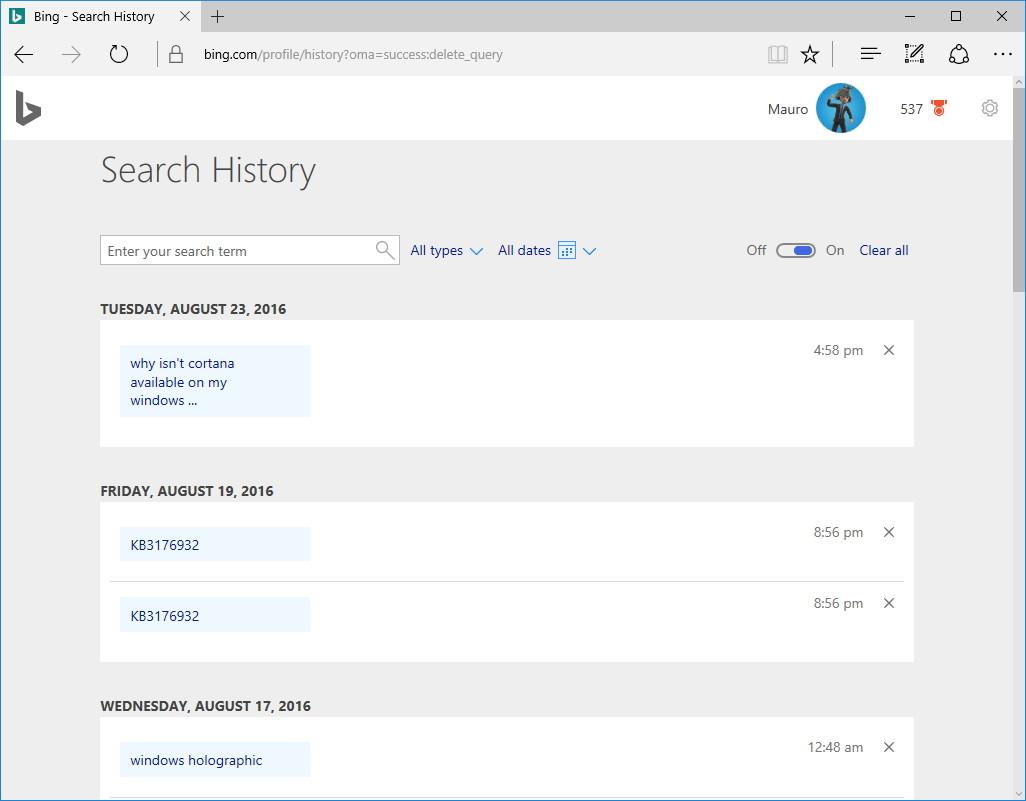
- Nastavitve Bing SafeSearch: izberite raven filtriranja rezultatov v Bingu. V sistemu Windows 10 Mobile lahko izberete Varno iskanje kar na strani z nastavitvami.)
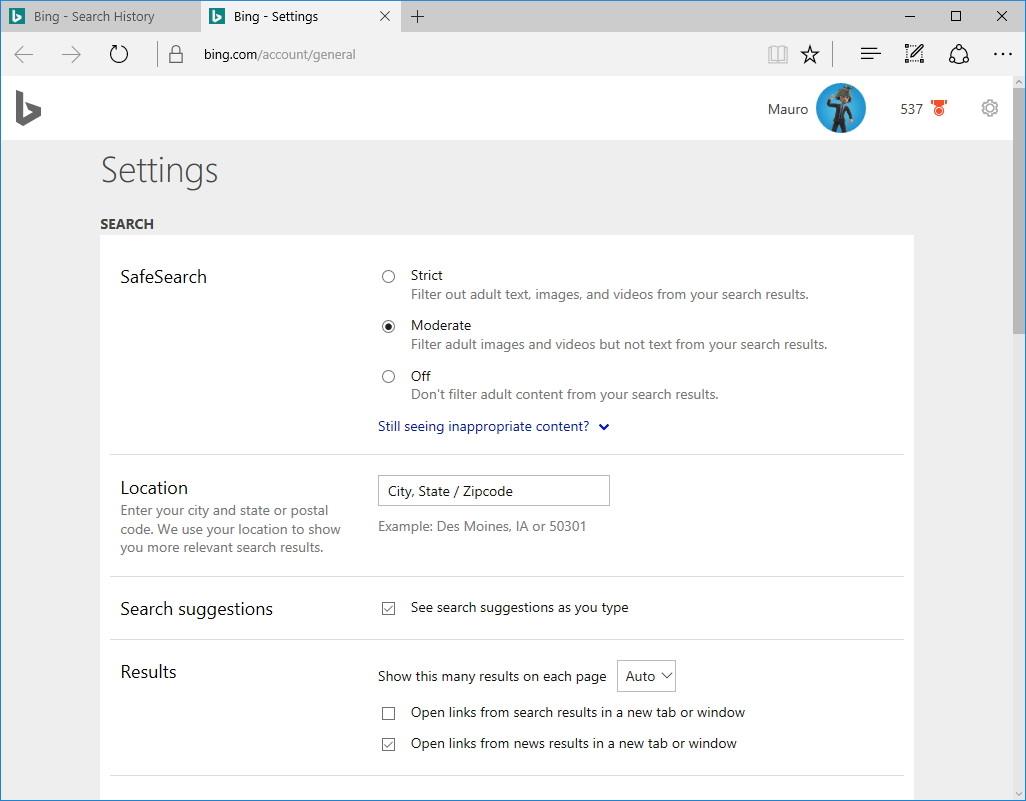
- Druge nastavitve zasebnosti: odprite aplikacijo Nastavitve na strani z nastavitvami zasebnosti, da upravljate svoje nastavitve zasebnosti.
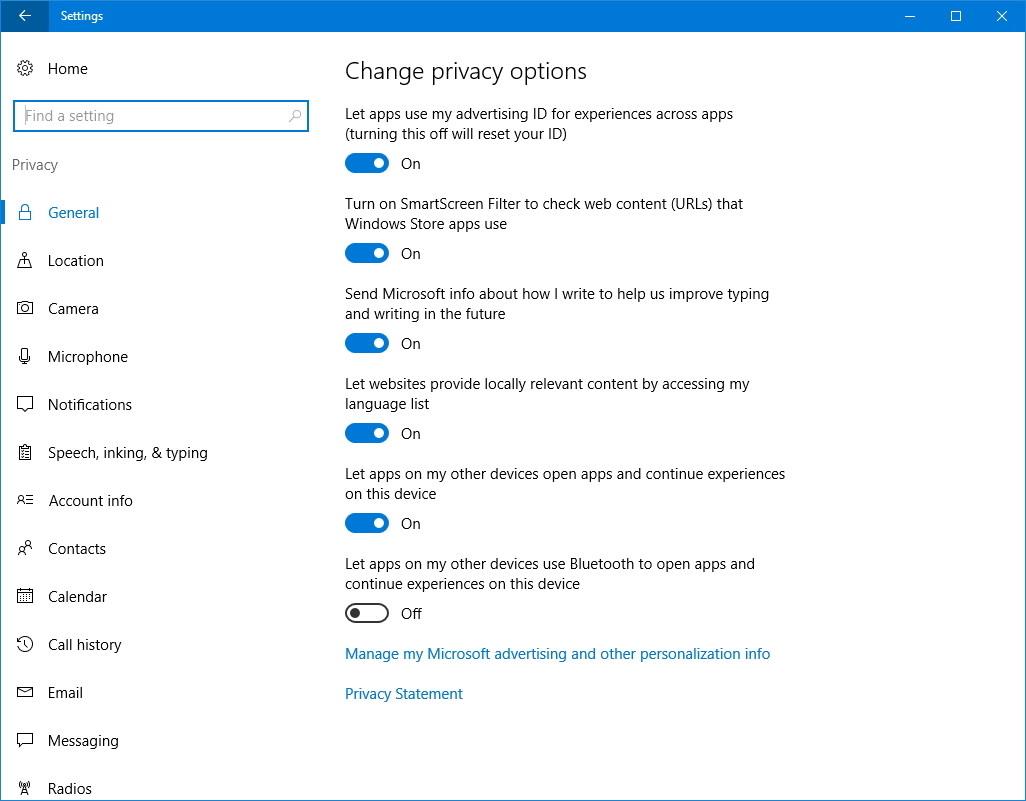
2.11. Spremenite način prikaza Cortane v opravilni vrstici (velja samo za računalnike)
Prilagodite lahko, kako je Cortana prikazana v opravilni vrstici. Če želite to narediti:
1. Z desno miškino tipko kliknite opravilno vrstico, da odprete kontekstni meni.
2. Izberite Cortana.
3. Izberite 1 od 3 spodnjih možnosti:
Skrito : Skrij Cortano v opravilni vrstici.
Prikaži samo ikono : prikaže samo ikono Cortane.
Prikaži iskalno polje: je privzeto stanje, prikazuje informacije bolj živo, vendar zavzame veliko prostora.
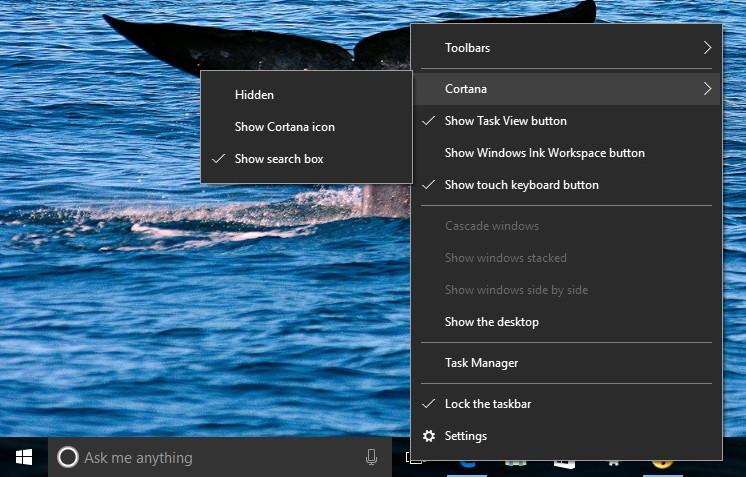
2.12. Izboljšano prepoznavanje glasu Cortane
Če želite izboljšati Cortanino sposobnost prepoznavanja glasu, sledite spodnjim korakom:
1. Odprite Nastavitve.
2. Kliknite, da izberete Čas in jezik.
3. Kliknite na Govor.
4. Označite možnost Prepoznaj tujerodne naglase za ta jezik .
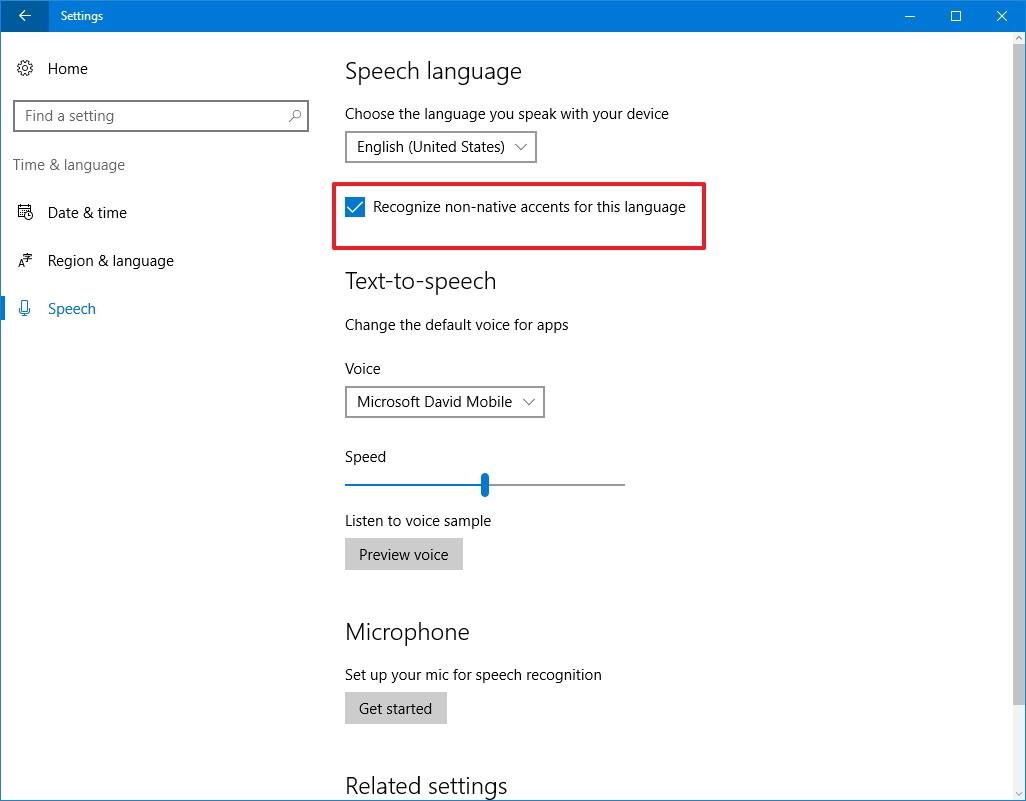
Glejte še nekaj spodnjih člankov:
Vso srečo!